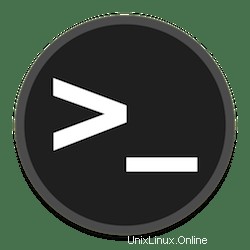
Dalam tutorial ini, kami akan menunjukkan kepada Anda cara menginstal Hyper Terminal di AlmaLinux 8. Bagi Anda yang belum tahu, Hyper terminal dibangun dengan teknologi web seperti HTML, CSS, JavaScript, Electron.js, dll. Ini adalah Terminal yang sangat dapat disesuaikan dan dikonfigurasi, sehingga Anda dapat dengan mudah mengubah tampilan Terminal Anda dengan tema yang berbeda dan juga memperluas fungsinya dengan plugin.
Artikel ini mengasumsikan Anda memiliki setidaknya pengetahuan dasar tentang Linux, tahu cara menggunakan shell, dan yang terpenting, Anda meng-host situs Anda di VPS Anda sendiri. Instalasi cukup sederhana dan mengasumsikan Anda sedang berjalan di akun root, jika tidak, Anda mungkin perlu menambahkan 'sudo ' ke perintah untuk mendapatkan hak akses root. Saya akan menunjukkan kepada Anda langkah demi langkah penginstalan Hyper Terminal di AlmaLinux 8. Anda dapat mengikuti petunjuk yang sama untuk CentOS dan Rocky Linux.
Prasyarat
- Server yang menjalankan salah satu sistem operasi berikut:AlmaLinux 8.
- Sebaiknya Anda menggunakan penginstalan OS baru untuk mencegah potensi masalah.
- Akses SSH ke server (atau cukup buka Terminal jika Anda menggunakan desktop).
- Seorang
non-root sudo useratau akses keroot user. Kami merekomendasikan untuk bertindak sebagainon-root sudo user, namun, karena Anda dapat membahayakan sistem jika tidak berhati-hati saat bertindak sebagai root.
Instal Hyper Terminal di AlmaLinux 8
Langkah 1. Pertama, mari kita mulai dengan memastikan sistem Anda mutakhir.
sudo dnf update sudo dnf install epel-release sudo dnf install libXScrnSaver
Langkah 2. Memasang Hyper Terminal di AlmaLinux 8.
- Metode 1. Instal Hyper Terminal dari halaman resmi.
Secara default, Hyper Terminal tidak tersedia di repositori AlmaLinux. Sekarang kita mengunduh instalasi paket Hyper Terminal dari halaman resmi:
wget https://releases.hyper.is/download/AppImage
Selanjutnya, ubah izin file agar dapat dieksekusi:
chmod +x Hyper-3.1.3.AppImage
Kemudian, instal Hyper Terminal menggunakan perintah berikut di bawah ini:
./Hyper-3.1.3.AppImage
- Metode 2. Instal Hyper Terminal dari GitHub.
Sekarang unduh penginstal dari repositori GitHub menggunakan perintah berikut:
wget https://github.com/vercel/hyper/releases/download/v3.1.3/hyper-3.1.3.x86_64.rpm
Setelah selesai, jalankan perintah berikut untuk menginstalnya:
sudo dnf localinstall hyper-3.1.3.x86_64.rpm
Langkah 3. Mengakses Hyper Terminal di AlmaLinux.
Setelah berhasil diinstal, Anda dapat memulai Hyper terminal dari Menu Aplikasi AlmaLinux 8. Atau, Anda dapat mencarinya di bawah area pencarian.
Selamat! Anda telah berhasil menginstal Hyper Terminal. Terima kasih telah menggunakan tutorial ini untuk menginstal server Hyper Terminal pada sistem AlmaLinux 8 Anda. Untuk bantuan tambahan atau informasi berguna, kami sarankan Anda memeriksa Hyper Terminal resmi situs web.